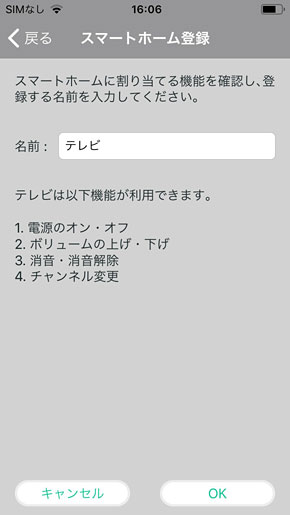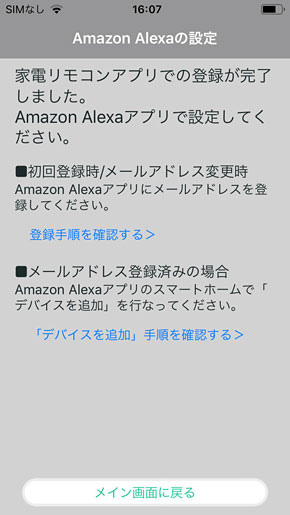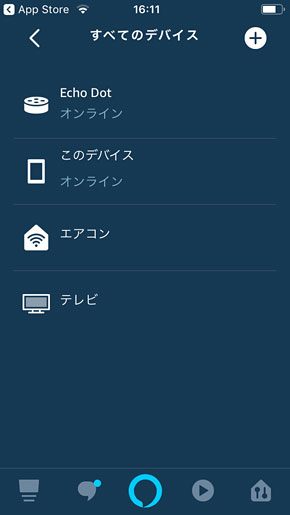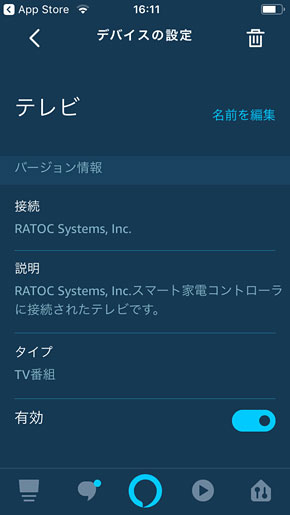Amazon Echoでテレビのチャンネル変更や音量調整が可能に 進化した「Alexaスマートホームスキル」を試してみた:山口真弘のスマートスピーカー暮らし(1/2 ページ)
スマートスピーカーからテレビを操作する場合、これまで可能な操作は電源のオン・オフに限定され、チャンネル操作や音量調整は、標準的なスキルで行うことが難しかった。
例外的に、スマートリモコンのメーカーが独自に用意したカスタムスキルを使うか、あるいは「音量を上げる」「下げる」などのコマンドを別の家電製品にみせかけて登録するなどの裏技はあったが、前者は音声コマンドが複雑になる、後者は設定に手間がかかるという問題があった。結果的にこの問題が、普及を大きく阻んでいたといえる。
今回、Alexaの「スマートホームスキルAPI」がバージョンアップし、テレビやオーディオ機器のコントロールが可能になった。「Alexa(アレクサ)、テレビのボリュームを上げて」や「Alexa、テレビのチャンネルを10にして」といったシンプルな音声コマンドで、音量やチャンネルの操作が可能になったのだ。
これにより、「Amazon Echo」においては、前述のような問題はもはや過去のものとなった。今回はこれらの新スマートホームスキルにいち早く対応したスマートリモコンのうち、ラトックシステムの「RS-WFIREX3」で、実際にその操作を試してみた。
チャンネル変更や音量調整に対応、設定方法は従来同様
新たにチャンネル変更や音量調整に対応したとはいえ、設定方法は従来と特に変わらない。まずスマートリモコン、今回の例ではラトックシステムのRS-WFIREX3でテレビを登録し、それをAlexaアプリから認識させるという順序で設定を行う。
抜粋した手順を以下に掲載するが、特に奇をてらったフローはない。同製品はネットワークに正常に認識させるプロセスが他製品よりも難しく一苦労なのだが、それさえクリアすれば簡単だ。既に同製品を使用中であれば、難なく完了させられるだろう。
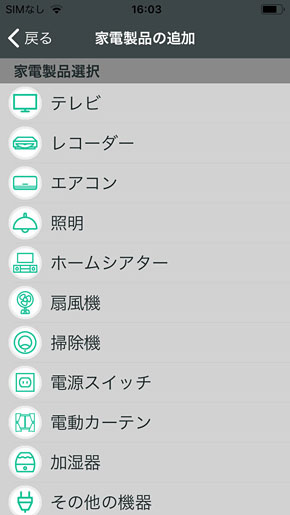
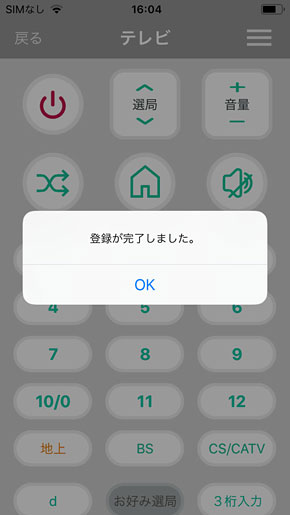 まずはスマホアプリ「スマート家電コントローラ」を使い、「家電製品の追加」→「テレビ」でテレビを追加する(画像=左)。登録完了(画像=右)。この段階でスマホからは操作可能になる。名前はここでは「テレビ」にしておく
まずはスマホアプリ「スマート家電コントローラ」を使い、「家電製品の追加」→「テレビ」でテレビを追加する(画像=左)。登録完了(画像=右)。この段階でスマホからは操作可能になる。名前はここでは「テレビ」にしておく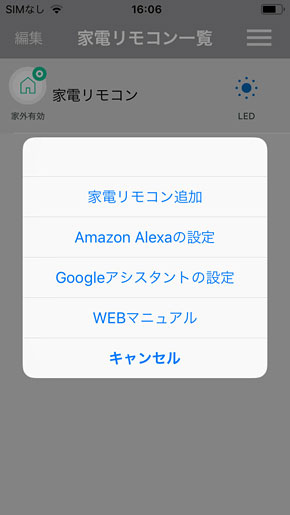
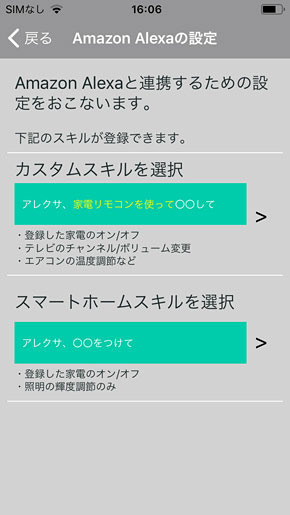 続いて「Amazon Alexaの設定」を開く(画像=左)。「カスタムスキル」か「スマートホームスキル」のどちらかを選択するよう促される(画像=右)。説明文が変更されておらず紛らわしいが、ここでは後者を選択
続いて「Amazon Alexaの設定」を開く(画像=左)。「カスタムスキル」か「スマートホームスキル」のどちらかを選択するよう促される(画像=右)。説明文が変更されておらず紛らわしいが、ここでは後者を選択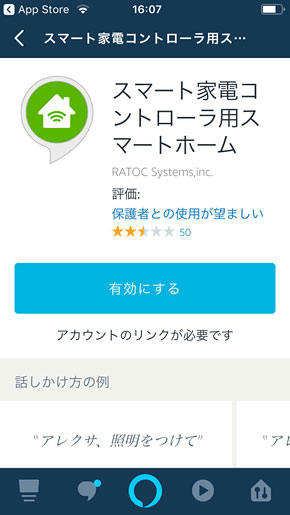
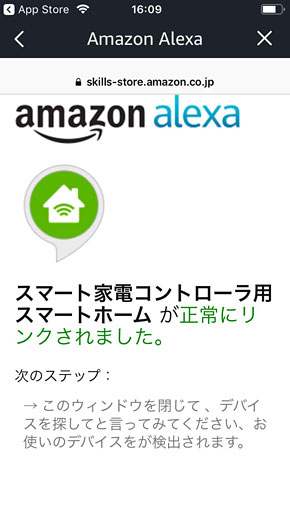 Alexaアプリのスキル追加で「スマート家電コントローラ用スマートホーム」を探して有効化する(画像=左)。メールアドレスとパスワードを求められるので、スマート家電コントローラの登録時に使用したものを入力する。リンク完了(画像=右)。続けてAlexaアプリ上で端末の検出を実行する
Alexaアプリのスキル追加で「スマート家電コントローラ用スマートホーム」を探して有効化する(画像=左)。メールアドレスとパスワードを求められるので、スマート家電コントローラの登録時に使用したものを入力する。リンク完了(画像=右)。続けてAlexaアプリ上で端末の検出を実行するCopyright © ITmedia, Inc. All Rights Reserved.
アクセストップ10
- 「Appleは悪。Googleは開発者を理解している味方」というEpic GamesのスウィーニーCEOが歓迎する未来は本当にバラ色なのか (2025年12月05日)
- バッファローのWi-Fi 7ルーター「AirStation WSR6500BE6P」を試す 2.5Gbps対応で約2万円 コスパの良さが光る (2025年12月05日)
- さようなら「Crucial」――Micronがコンシューマー向け製品事業から撤退 販売は2026年2月まで継続 (2025年12月04日)
- 「ASUS Dual GeForce RTX 5070」がタイムセールで8万1627円に (2025年12月04日)
- 「これで年単位の品薄が確定」――“Crucial撤退ショック”のPCパーツショップ (2025年12月06日)
- 6万円台でSnapdragon G3 Gen 3搭載 AYANEO新ブランドのAndroidゲーム機「KONKR Pocket FIT」はスマホの代わりになる? (2025年12月04日)
- サンワ、壁に穴を開けずにLANケーブルを延長できる隙間配線用の延長LANケーブル (2025年12月04日)
- ソニーの85型4Kテレビ「ブラビア KJ-85X80L」が41%オフ(24万8000円)で買えてしまうセール中 (2025年12月03日)
- Ewinの折りたたみ式Bluetoothキーボードが28%オフの2849円に (2025年12月05日)
- 64GB構成すら“絶望”が近づく中で、CUDIMMの人気が再上昇 (2025年11月29日)